Windows 11 vs. MacOS – 5つの主要な違い

Windows 11 vs. MacOS – これらのオペレーティングシステム間の主要な違いを確認し、デバイスの選択のお手伝いをします。
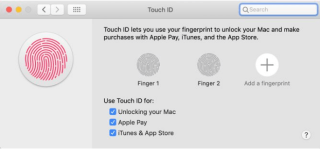
MacBook Proには、タッチバーという新しい機能が追加されました。Apple MacBookProのタッチバーはTBキーボードの上にあります。ほとんどのユーザーは最初はMacBookPro Touch Barが気に入らなかったが、Escキーがないために使用せざるを得なかった。
この記事には、ユーザーが問題なく簡単に使用できるようにするApple MacBookProタッチバーの最も便利なヒントがいくつか含まれています。
MacBookProタッチバーの便利なヒント
以下にリストされているのは、MacBookProタッチバーの便利なトリックとヒントの一部です。
1.タッチバーの驚くべき機能:
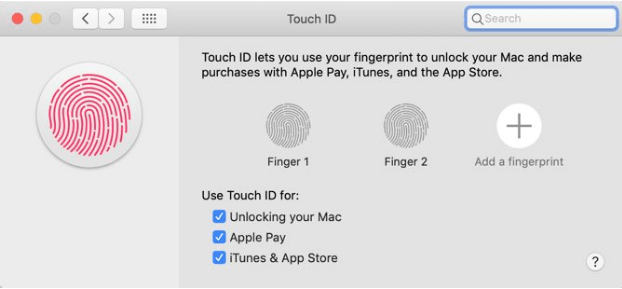
すべてのMacユーザーに最も愛されている機能の1つは、TouchIDです。ユーザーは、毎回パスワードを入力するよりも、キーボードの右上隅にあるセンサーにあるTouchIDを押すのが簡単だと感じています。強力で難しいパスワードを入力するのは面倒な場合があるため、TouchIDの存在は常に役立ちます。
MacBook Pro Touch Barをうまく利用する他のアプリケーションは、Evernote、AdobePhotoshopなどです。
また読む:-
あなたを作るための8つの素晴らしいMacBookトラックパッドジェスチャー...
2. MacBook Proタッチバー設定の調整:
Macを実際に使用していないユーザーは、MacBookProのタッチバーの設定を調整する際に問題が発生する可能性があります。ただし、これは、[システム環境設定]> [キーボード]に移動することで実行できます。
NS。タッチバーショー:
キーボードウィンドウが表示されたら、ユーザーはドロップダウンメニューである[タッチバーショー]という見出しを探して、デフォルト設定を表示および編集できます。タッチバーショーのデフォルト設定はアプリコントロールで、他の3つの設定について以下に説明します。
拡張されたコントロールストリップ:
拡張コントロールストリップは、通常のタッチバーには表示されないコントロールの詳細なリストを表示することを目的としています。コントロールストリップを使用すると、ユーザーは音量、ディスプレイ、キーボードの明るさを制御できます。また、LaunchpadとMissionControlを制御するスタンドアロンボタンも提供します。
F1、F2など。キー:
���ァンクションキーを表示するには、通常、ユーザーはFnキーを押す必要があります。しかし、F1。F2などのキーオプションが選択されている場合、ユーザーはFnキーを押したままにするたびに拡張コントロールストリップを取得します。
クイックアクション:
MacBookProタッチバーでユーザーと自動ワークフローを提供します。
NS。タッチバーのカスタマイズ
キーボードウィンドウの右下隅にあるのは、[タッチバーのカスタマイズ]という名前のオプションです。オプションをクリックすると、アイコンペインが表示され、そこから新しいMacBookProタッチバーにアイコンをドラッグできます。
また読む:-
2021年のMacBookProに最適な10のSSDSSDをお探しですか?Macに最適な10のSSDドライブについて知り、アップグレードするために読んでください...
3.仮想キーに実際の効果を追加します。
昔ながらの最もよく使われているキーである新しいMacBookPro Touch Barが追加されたため、Escapeキーが削除されました。これは、Escapeキーを使用したユーザーに多くの問題を引き起こしました。
ありがたいことに、タッチバーを使用しても、ユーザーは仮想キーを追加することができます。このための最も簡単な方法は、触覚タッチバーアプリです。触覚タッチバーアプリは、ユーザーがタッチバーのいずれかのボタンを押すたびに、MacBookProのトラックパッドに振動を発生させます。これらの振動は、ユーザーがキーを押したことを示します。
MacユーザーはEscキーがないことを感じますが、MacBook TouchBarの存在はその欠如をいくらか埋めることができます。まったく新しい機能に適応するのは難しいですが、新しいMacBookProタッチバーを微調整することで簡単にできます。
Windows 11 vs. MacOS – これらのオペレーティングシステム間の主要な違いを確認し、デバイスの選択のお手伝いをします。
Windows PCでmacOSを実行するためのステップバイステップガイドを見つけて、AppleのオペレーティングシステムをMicrosoftデバイスで実行する方法を正確に学びましょう。
Apple SafariでWebページのソースコードを表示する方法を学びましょう。Safari Web Inspectorツールを使用します。
このファイルが QuickTime Player と互換性がない場合は、今すぐこの記事をお読みください。最良の修正のいくつかに光を当てます。
MacでiMovieをアンインストールする方法を知りたいですか?この投稿では、MacでiMovieを完全にアンインストールする方法を詳しく説明しています。
Mac上のフォルダの表示設定が変更されている場合があります。これはDS_Storeファイルが原因である可能性があります。DS_storeファイルとは何か、そしてこの問題を修正する方法を見つけましょう。
MacからGoogleドライブアプリを削除する方法。手動またはCleanMyMacXを使った簡単な手順で、Googleドライブを効果的にアンインストールできます。
MacからAdobe Readerを削除してアンインストールしますか?Adobe Acrobat Readerとそのコンポーネントをクリアするために必要なことは次のとおりです
Excel での循環参照エラーを見つけて解決する方法を学び、誤ったデータを回避するための効果的な手順を提供します。
MacからParallelsをアンインストールして、他の重要なファイル用のスペースを確保したい場合は、その方法を以下に示します。








